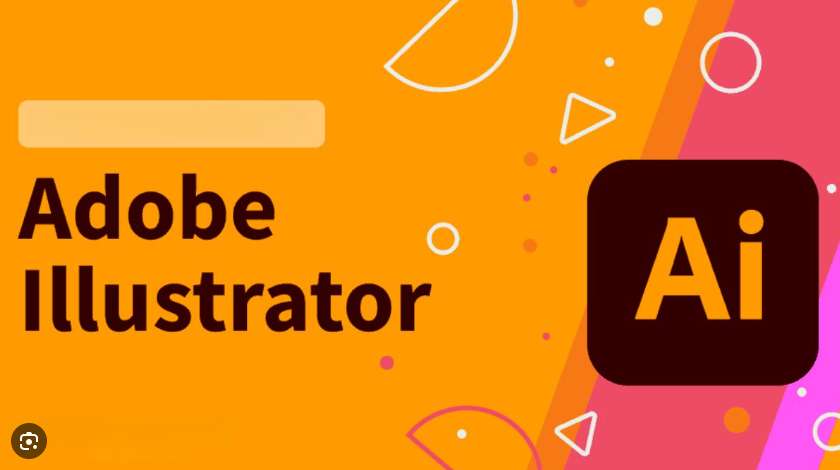Expand trong Illustrator
Trong thế giới thiết kế đồ họa, việc thành thạo các công cụ và kỹ thuật là điều cần thiết để biến những ý tưởng sáng tạo của bạn thành hiện thực. Một trong những lệnh mạnh mẽ nhất trong Adobe Illustrator là “Expand”, cho phép bạn nâng cao thiết kế và kiểm soát hoàn toàn các đối tượng và hiệu ứng. Khám phá chi tiết về chức năng của lệnh expand trong illustrator, các ứng dụng của nó và cách sử dụng nó hiệu quả trong quá trình thiết kế của bạn.
Lợi ích của việc sử dụng Expand trong Illustrator
Chuyển đổi hiệu ứng thành đối tượng thực sự
Chia nhỏ một đối tượng phức tạp thành nhiều đối tượng nhỏ hơn
Biến đổi văn bản thành các đối tượng vector độc lập
Tối ưu hóa đối tượng và hiệu ứng
Các tùy chọn trong mục Expand
Khi triển khai lệnh expand, bạn sẽ gặp một loạt các tùy chọn để tinh chỉnh kết quả:
Object: Chọn đối tượng hoặc nhóm đối tượng để mở rộng. Fill: Chuyển đổi màu Fill thành các đối tượng độc lập. Stroke: Chuyển đổi các nét vẽ thành các đối tượng độc lập. Gradient Mesh: Chuyển đổi lưới Gradient thành các đối tượng độc lập. Specify: Đặt dung sai cho các giá trị màu giữa các điểm dừng màu.
Ứng dụng thực tế của lệnh Expand
Lệnh expand có nhiều ứng dụng trong thiết kế:
Chia nhỏ đối tượng: Phá vỡ một đối tượng phức tạp thành nhiều phần nhỏ hơn, giúp chỉnh sửa và thao tác dễ dàng hơn. Biến đổi văn bản thành vector: Chuyển đổi văn bản thành các đường vector độc lập, cho phép bạn thay đổi hình dạng và kiểu dáng mà không làm mất chất lượng. Chuyển đổi hiệu ứng thành đối tượng: Biến đổi các hiệu ứng như Blend, 3D, Bo góc, distort thành các đối tượng thực sự, giúp tăng sự kiểm soát và chỉnh sửa. Tối ưu hóa hoạt ảnh: Phá vỡ các đối tượng hoạt hình thành các phần nhỏ hơn, giúp giảm kích thước tệp và cải thiện hiệu suất hoạt hình.
Xem thêm: https://incucre.com/expand-tro....ng-illustrator-ung-d